Top 6 způsobů, jak opravit iPhone Kontakty zmizel
Všimli jste si, že některé z vašich kontaktů pro iPhonezmizeli? To je ve skutečnosti velmi běžný problém, a ačkoli se příčiny mohou lišit, měli byste mít na paměti, že vaše kontakty pro iPhone nejsou úplně pryč. Obvykle se jedná o jednoduché nastavení, které by mohlo být nejrůznější, což způsobuje, že se na iPhone nezobrazí vaše kontakty.
Pokud kontakty na vašem iPhone již nejsou zapnutézařízení, bude tento článek s vámi sdílet některé důvody, proč a možná řešení pro opravu kontaktů zmizely na iPhone XS / XS Max / XR / X / 8/8 Plus / 7/7 Plus / 6S / 6 / SE / 5s / 5.
- Část 1: Možné důvody pro kontakty zmizely na iPhone
- Část 2: 5 způsobů, jak opravit kontakty iPhone zmizely náhodně
- Část 3: Obnovení kontaktů zmizel na iPhone s iPhone Data Recovery
Část 1: Možné důvody pro kontakty zmizely na iPhone
Kontakty z vašeho iPhone zmizely z několika důvodů, mezi nejčastější patří následující;
- Náhodné vymazání
- Pokus o útěk z vězení, který nebyl dobře proveden.
- Fyzické poškození telefonu, například poškození vodou
- Obnova zařízení nebo synchronizace v iTunes
- Změna hesla v e-mailu, pomocí kterého synchronizujete kontakty
- Malwarový útok
Část 2: 5 způsobů, jak opravit kontakty iPhone zmizely náhodně
Následuje několik řešení, která můžete implementovat, když vaše iPhone kontakty zmizí ze zařízení;
1. Přepínání kontaktů v iCloud zapnuto / vypnuto
Pokud jste povolili iCloud synchronizaci vašich kontaktů pro iPhone, jedním ze způsobů, jak je získat zpět, je zapnout a vypnout přepínání kontaktů v iCloudu. Tím obnovíte kontakty, které je vložíte zpět do zařízení.
Chcete-li to provést, přejděte na Nastavení> Klepněte na iCloud a pak vypněte Kontakty. Počkejte několik sekund a znovu jej zapněte. Až budete vyzváni, vyberte „Odstranit z mého iPhone“ a vaše kontakty by měly být zpět na zařízení.

2. Zvolte „Vše v mém iPhone“ v Nastavení skupin kontaktů
Krok 1: Otevřete aplikaci Kontakty a poté klikněte na „Skupiny“ nahoře.

Krok 2: Místo toho vyberte „Vše v mém iPhone“, pokud „Vše v iCloud“.
Nyní zkontrolujte, zda jsou kontakty zpět.
3. Změňte výchozí nastavení účtu zpět na iCloud
Také byste měli zvážit změnu výchozího nastavení účtu zpět na iCloud. Postupujte podle těchto jednoduchých kroků;
Krok 1: Otevřete nastavení na svém iPhone a klepněte na „Pošta, kontakty, kalendáře“. Klepněte na „Výchozí účty“ pod kontakty.
Krok 3: Jako výchozí účet vyberte „iCloud“.

Poznámka: Toto nebude fungovat pro iOS 11, protože chybí výchozí funkce účtu v nastavení kontaktu.
4. Obnovte síťová připojení
Obnovení nastavení sítě může problém také snadno vyřešit. To platí zejména, pokud synchronizujete své kontakty s iCloud. Chcete-li obnovit síťová připojení, postupujte takto:
Krok 1: Přejděte na Nastavení> Obecné> Obnovit> Obnovit nastavení sítě

Krok 2: Po zobrazení výzvy zadejte svůj přístupový kód a potvrďte výběr.
Krok 3: Na obrazovce se zobrazí varovná zpráva s upozorněním, že tato akce odstraní všechna nastavení sítě. Pokračujte klepnutím na „Obnovit nastavení sítě“.
5. Aktualizujte heslo k poště synchronizované s kontakty
Krok 1: Otevřete v zařízení iPhone Nastavení a poté přejděte na „Pošta, kontakty, kalendáře“.
Krok 2: U účtu se zapnutým kontaktem zkontrolujte, zda je heslo aktualizováno. Můžete to udělat jednoduše kliknutím na něj. Pokud heslo není aktualizováno, zobrazí se výzva k zadání hesla „Znovu zadejte heslo“.
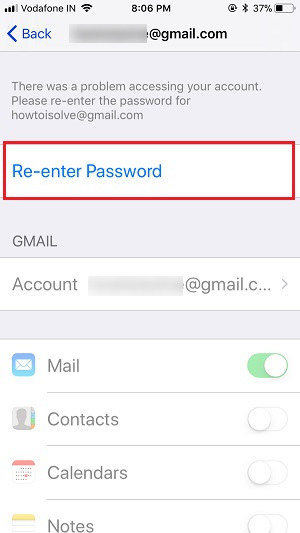
Krok 3: Jakmile znovu zadáte heslo, měly by být kontakty zpět v zařízení.
Část 3: Jak obnovit kontakty zmizené v iPhone?
Pokud jste kvůli zařízení ztratili datanáhodné vymazání nebo poškozené zařízení, můžete je obnovit pomocí nástroje pro obnovu dat. https://www.tenorshare.com/products/iphone-data-recovery.html program je ideálním řešením, ať už máte zálohu nebo ne. Pomocí tohoto nástroje můžete snadno obnovit všechna a všechna ztracená data ze zařízení iOS a záloh iTunes nebo iCloud.
Stáhněte si a nainstalujte Tenorshare iPhone Data Recovery do svého počítače a poté postupujte podle těchto jednoduchých kroků a obnovte své kontakty.
Krok 1: Připojte iPhone k počítači a počkejte, až jej program detekuje.

Krok 2: Vyberte data, která byste chtěli obnovit (v tomto případě kontakty), a klikněte na „Prohledat“, aby program mohl začít vyhledávat vybraná data zařízením.

Krok 3: Po dokončení skenování byste měli vidět seznam dostupných i smazaných kontaktů v zařízení. Vyberte soubory, které chcete obnovit, a kliknutím na tlačítko Obnovit uložte tyto kontakty do počítače.

souhrn
Když kontakty zařízení iPhone zmizí ze zařízení, můžete je snadno získat zpět jedním z výše popsaných způsobů.









